Firefox 57 est en cours de déploiement. Firefox 57 n’est pas simplement une autre version avec quelques corrections de bogues et améliorations. Firefox 57 est plutôt un tout nouveau Firefox.
Firefox 57 offre un chargement de page plus rapide, des onglets réactifs, un défilement plus fluide et une interface moderne.
Dans Firefox 57, la nouvelle page à onglet affiche Highlights en plus du champ de recherche habituel et des meilleurs sites. La section En vedette affiche les sites Web les plus récemment visités ou mis en signet. La section Faits saillants est utile pour en savoir plus sur les sites Web que vous avez visités le plus récemment.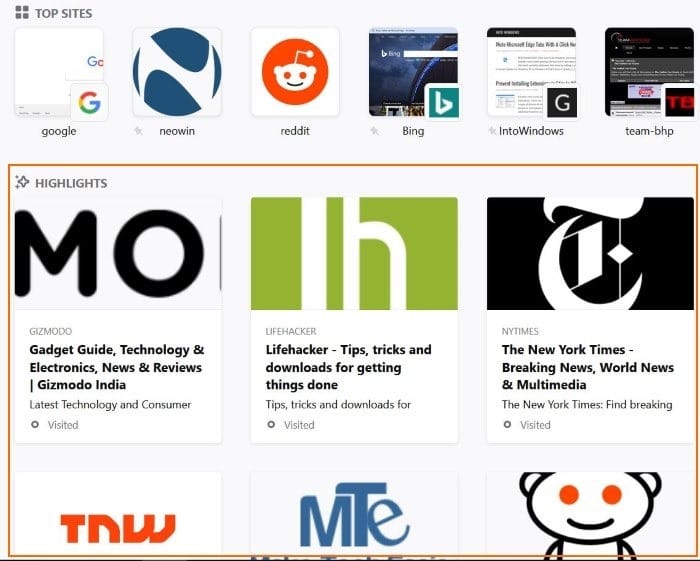
Tous les sites Web en surbrillance sont affichés juste en dessous de la section des sites principaux, comme vous pouvez le voir sur les images. Mais si vous souhaitez avoir une nouvelle page à onglet propre ou si vous ne voulez pas voir les sites Web récemment visités sur la page du nouvel onglet, vous pouvez supprimer la section Faits saillants de la page Nouvel onglet dans Firefox 57 ou version ultérieure.
Comme les versions précédentes de Firefox, Firefox 57 propose également de nombreuses options pour personnaliser l’apparence par défaut du navigateur. Vous pouvez facilement supprimer un seul site Web en surbrillance ou une section en vedette de la nouvelle page à onglet. Voici comment procéder.
Étape 1: Déplacez le curseur de la souris sur le volet du site Web dans la section Faits saillants pour voir trois points dans un cercle. Cliquez sur l’icône des trois points, puis sur Rejeter option pour supprimer le site Web de la section En vedette.
Si vous souhaitez afficher l’historique du site Web à partir de Firefox, cliquez sur Supprimer de l’historique pour supprimer également l’URL de votre historique de navigation.
Étape 1: Ouvrez un nouvel onglet dans Firefox. Cliquez sur l’icône d’engrenage située en haut à droite de la page pour ouvrir les préférences du nouvel onglet.
Étape 2: Ici, décochez Points forts option pour supprimer la section Highlights de la page du nouvel onglet Firefox.
Comme vous pouvez le voir, il existe également des options pour supprimer le champ de recherche, les principaux sites et les extraits du nouvel onglet Firefox.
Vous pouvez également lire notre article sur la désactivation de la couleur dans les onglets Firefox et la barre d’onglets.